Cómo hacer un mejor PowerPoint para mejores videos
Publicado: 2020-09-16PowerPoint es aburrido.
Eso es lo que todos hemos oído, ¿verdad?
- demasiado texto
- Demasiados puntos de bala
- Demasiado del presentador simplemente leyendo las diapositivas.
Pero, ¿es un problema de PowerPoint o un problema de diseño?
Hay muchas maneras de crear diapositivas para PowerPoint que transmiten información de manera efectiva y no caen en los problemas de diseño estereotípicos. Comprender cómo hacer mejores diapositivas es vital para mantener la atención de su audiencia y transmitir su mensaje. También es importante si va a convertir sus presentaciones de PowerPoint en videos.
Así es como puede diseñar mejores diapositivas, encontrar las imágenes visualmente más atractivas y convertir sus diapositivas en mejores videos.
El diseño de diapositivas es el corazón palpitante de cualquier presentación de PowerPoint. Si está acostumbrado a diseñar diapositivas para usar frente a un grupo en vivo, es importante que tenga en cuenta las diferencias entre eso y la construcción de PowerPoint con fines de video.
[ Puede ver el video sobre este tema en la parte superior de esta publicación, para escuchar el episodio del podcast, presione reproducir a continuación o siga leyendo para obtener más... ]
Diferencias entre presentación en vivo y video de PowerPoint
Sin interacción
Con una presentación en vivo, está respondiendo a las cosas que suceden en ese momento y allí en la sala. Estás reaccionando a la audiencia de una forma u otra, respondiendo a sus preguntas y respondiendo a sus señales. Con un video, no tienes nada de eso de ida y vuelta. Entonces, cuando diseñe su PowerPoint, debe tener en cuenta que no tendrá esa retroalimentación e interacción.
Las presentaciones en vivo son flexibles
En general, las presentaciones tienden a ser mucho más improvisadas. Obviamente habrás planeado qué decir, pero la entrega de una presentación es mucho más fluida. A veces puedes repetirte, a veces puedes olvidar ciertas cosas que querías decir o puedes sacar los temas fuera del orden correcto.
Con un video de PowerPoint puede controlar exactamente lo que se dice a lo largo del proyecto. El video nunca se acortará un poco ni se alargará. Puede perfeccionar el tiempo y la entrega de la presentación y ser mucho más preciso en sus palabras.
Las presentaciones en vivo son limitadas.
Lo que puede mostrar está limitado con una presentación en vivo. Es posible que desee incluir un videoclip, un efecto de sonido o un efecto especial, pero eso no siempre es fácil con una presentación y, a veces, es absolutamente imposible.
Con un video de PowerPoint, tiene muchas más opciones y realmente puede concentrarse en los elementos especiales que desea resaltar. Por supuesto, puede tener un gif animado reproduciéndose detrás de usted durante una presentación en vivo, pero con un video realmente puede perfeccionar y enfatizar esa característica especial.
Qué evitar al crear un video de PowerPoint
En primer lugar, es importante evitar los clichés. Todos conocemos los tropos negativos sobre las presentaciones de PowerPoint que no funcionan, las que aburren o abruman a la audiencia. Si puede reconocer esos tropos y evitarlos a nivel de diseño, entonces su video será un éxito.
bloques de texto
Esta es una buena manera de abrumar a su audiencia con una gran cantidad de información, además de distraerlos de cualquier cosa que se diga en el audio de su video. La gente puede leer o escuchar, pero es difícil hacer ambas cosas al mismo tiempo.
viñetas
Esto sugiere que está acumulando mucha información y puntos en una sola diapositiva, en lugar de espaciarlos de una manera digerible.
Leer EXACTAMENTE lo que hay en las diapositivas
El audio de su video debe presentar la información a la audiencia, no simplemente repetir lo que se puede leer en la pantalla.
Cómo empezar
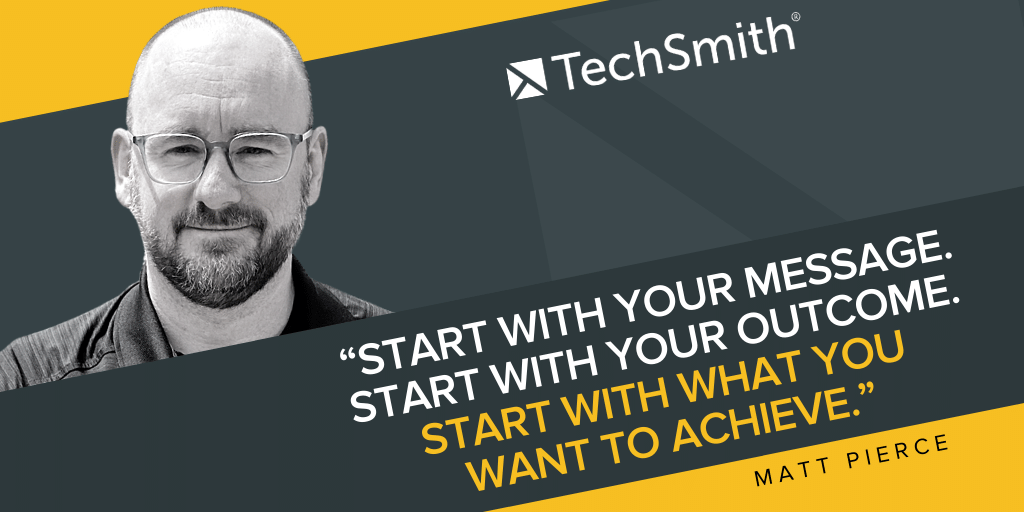
¿Cuál es el mensaje que quieres compartir y por qué a tu audiencia le importa esto? ¿Estás buscando enseñarles algo? ¿Quieres cambiar su comportamiento? ¿Y qué es lo que va a decir o mostrar para ayudarlos a hacer eso?
Muchas veces, la razón por la que alguien elige hacer un video de PowerPoint es porque no hay una imagen sólida. No hay algo que puedan señalar a una audiencia y decir "eso es lo que quiero que entiendas". La información que están tratando de transmitir podría ser mucho más conceptual. O tal vez lo que se necesita presentar es una gran cantidad de datos que simplemente no se pueden señalar.
Acercate al video paso a paso
¿Qué es lo primero que tu audiencia necesita entender? Y una vez que entienden eso primero, ¿qué pueden hacer a continuación? Esa es la fórmula sobre la que empiezas a construir. Use ese plan para armar su guión de lo que quiere decir en cada etapa del video.
Ten expectativas realistas sobre la duración de tu video.
Si está armando una presentación de PowerPoint y su expectativa es que una hora es una buena duración, es posible que deba repensar las cosas.
El tiempo es precioso, y la mayoría de las personas luchan por concentrarse en un tema durante un bloque sólido de tiempo como una hora. En general, querrás dividir esa hora en partes más manejables. Debe enfocarse en cómo llevar a su audiencia al objetivo lo más rápido posible, mientras les brinda toda la información relevante.
Cuando tenga su plan y su guión, puede comenzar a armar sus diapositivas.
Los fundamentos de una buena presentación
Vamos a explorar algunos ejemplos de diapositivas que creé. Los desarmaremos y le mostraremos lo que funcionaría y lo que no funcionaría para un video de PowerPoint.

¿Observe cómo creé una cuadrícula en la parte superior de mis diapositivas?
Esto le da una sensación de escala y espacio al organizar los elementos, y le ayudará a evitar que su diapositiva se vuelva demasiado desordenada y desenfocada.
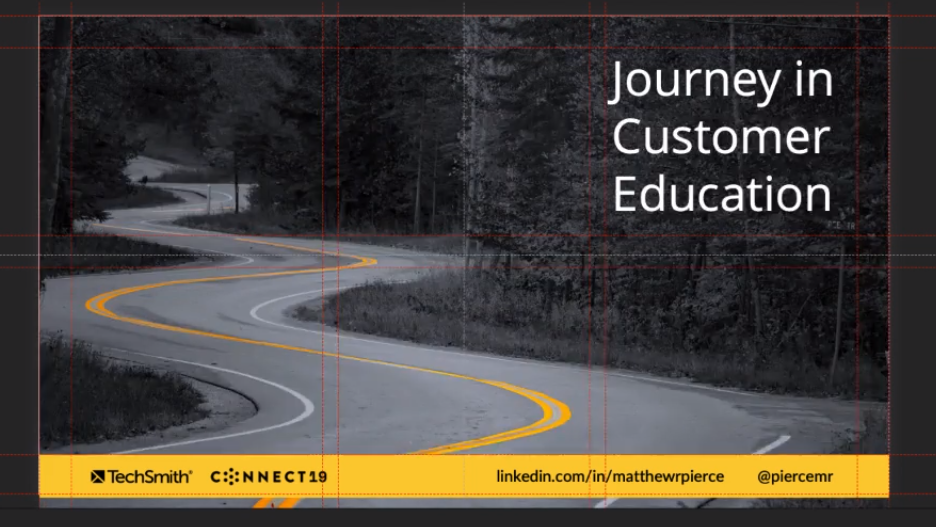
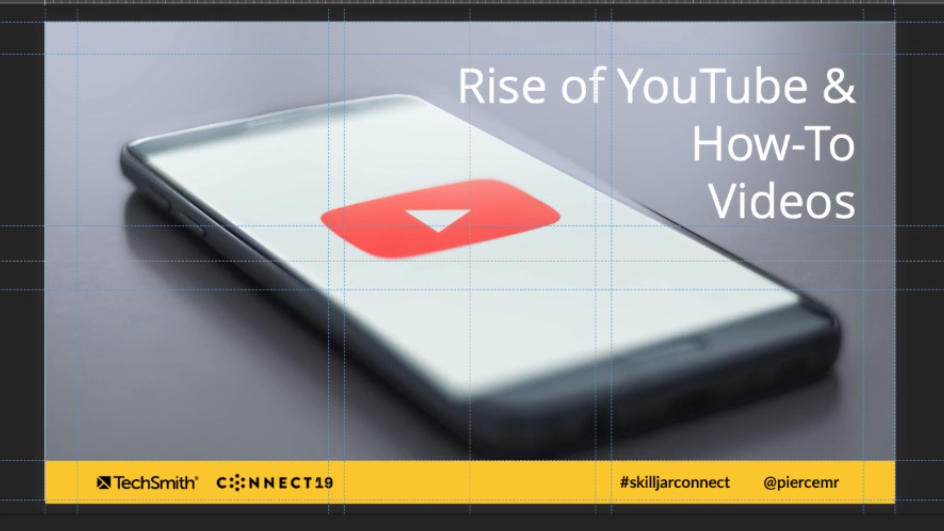
Mantuve estas diapositivas simples con una sola imagen y texto mínimo. Desea intentar lograr un equilibrio entre el audio y la imagen de su video de PowerPoint. El audio es a través de lo que vas a transmitir la historia o el mensaje, y las imágenes están ahí para respaldarlo.
En estas diapositivas, puede ver cómo mantuve las imágenes muy básicas, lo suficiente para ayudar a avanzar en la historia del video. Entonces, a menos que sea un video instructivo práctico, no necesita realizar un trabajo visual pesado.
¿Qué imágenes deberías elegir?
Las imágenes atractivas son el corazón y el alma de una presentación de PowerPoint
Todos hemos visto grandes presentaciones defraudadas por la falta de buenas imágenes.

Todos hemos asistido a presentaciones como esta, donde salen todos los clichés. El fondo en blanco, nada más que texto, viñetas interminables. Si tenemos suerte, pueden incluir algunos Clip Art en el camino. Eso está bien para alguien que solo está leyendo la información, pero ese tipo de presentación no está diseñado para un flujo de trabajo de video.

Es importante considerar qué imágenes van a transmitir el mensaje que desea compartir. Debe usar imágenes atractivas para atraer a la audiencia hacia el video y la historia que está contando, pero también imágenes que no distraigan a la audiencia de lo que quiere que preste atención: el audio.
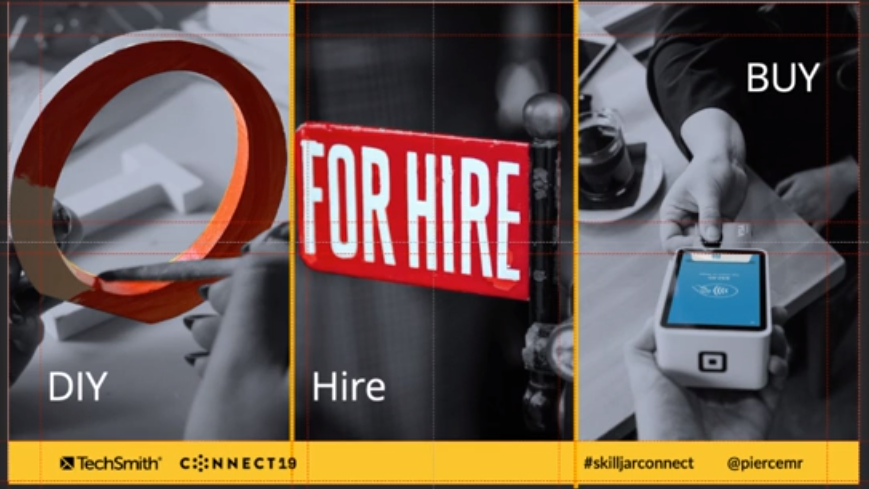
Incluso puede usar varias imágenes en una sola diapositiva para crear una diapositiva progresiva. Cada una de estas imágenes más pequeñas es simple, pero cuenta una parte diferente de la historia y ayuda a mantener el video en movimiento.
Piensa en la historia que cuenta tu video, pero mantén las imágenes simples y no uses bloques de texto, de lo contrario, tu audiencia se perderá lo que se dice.
¿Cuántas diapositivas necesita mi video?
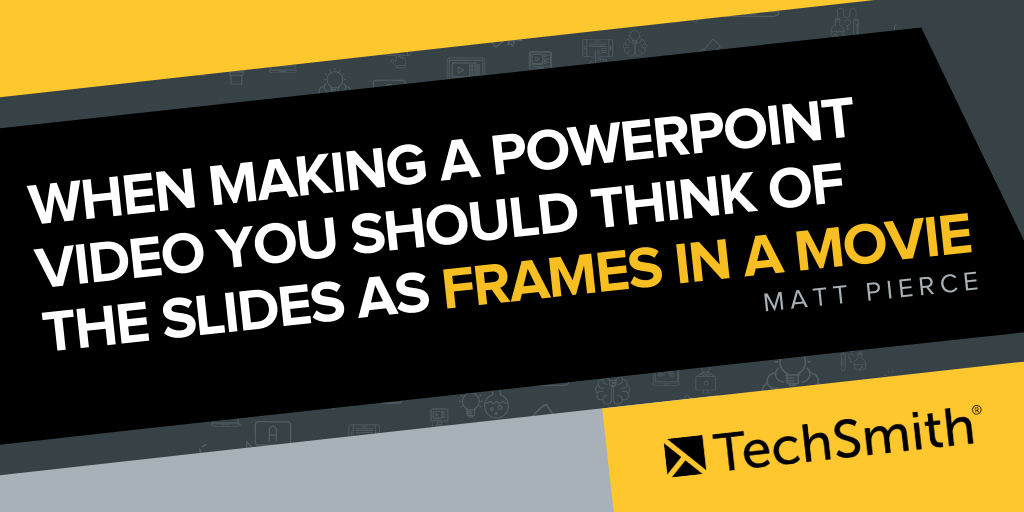
Si confía en que una diapositiva estática permanezca en la pantalla durante 30 segundos o un minuto, eso es un problema. Si su video es estático, si no progresa, entonces perderá su audiencia. Su cerebro está en funcionamiento constante, reciben notificaciones en su computadora portátil, en su teléfono, y si no ofrece nuevas imágenes para mantener su atención, los perderá.
En mi video del que se tomaron estas capturas de pantalla, usé 39 diapositivas para una presentación de 45 minutos. El uso de muchas diapositivas mantendrá el video en movimiento, mantendrá la historia en movimiento y mantendrá la atención de la audiencia. No tiene sentido que la gente se siente y mire una sola diapositiva durante mucho tiempo.
Al hacer un video de PowerPoint, debe pensar en las diapositivas como casi marcos en una película. Desea mantener las cosas en movimiento para que su audiencia se mantenga comprometida.
Dónde encontrar imágenes atractivas para tus diapositivas
Ahora que sabe que necesita usar una cantidad generosa de diapositivas para su video, necesita acumular una tonelada de imágenes para esas diapositivas.
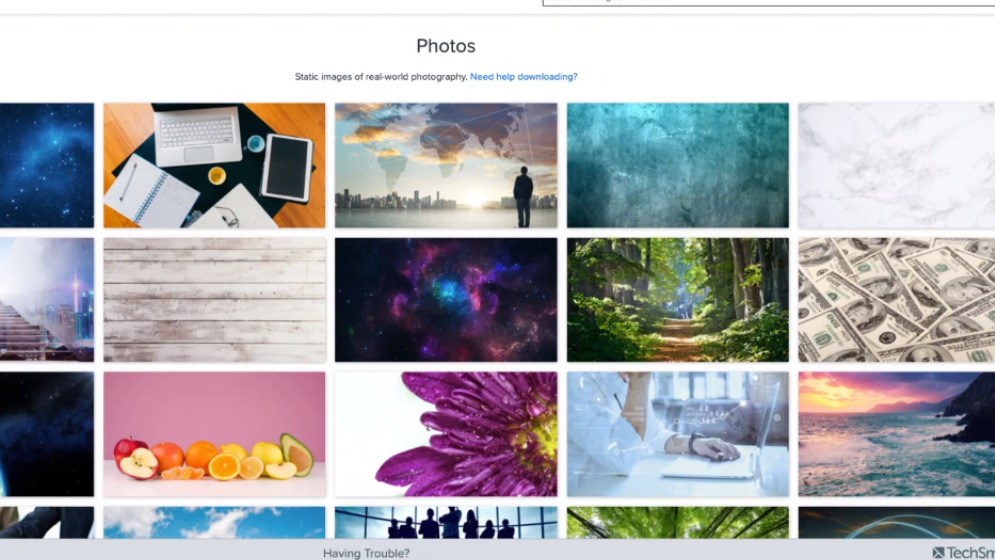
Assets For Camtasia es la biblioteca de activos de Techsmith donde puede encontrar una cantidad increíble de imágenes atractivas para su video. Las imágenes se pueden buscar por tema, por lo que sea cual sea el tema de su video, podrá encontrar las imágenes relevantes que necesita.
Otro gran recurso es Unsplash, que tiene una gran biblioteca de imágenes de uso gratuito. Estas no son fotos de archivo cursis ni rígidas, por lo que son perfectas para encontrar imágenes atractivas y naturales.
Una vez que tenga las imágenes correctas, puede usar PowerPoint para manipular y editar las imágenes según sus necesidades. Para cualquiera que no tenga experiencia en el uso de algo como Photoshop para manipular sus imágenes, PowerPoint es una excelente alternativa, ya que es más fácil de aprender y usar.
Datos e información técnica
PowerPoint es una excelente manera de presentar datos a su audiencia. Al crear una diapositiva de datos, desea que los datos realmente se destaquen porque es lo más importante de la diapositiva.
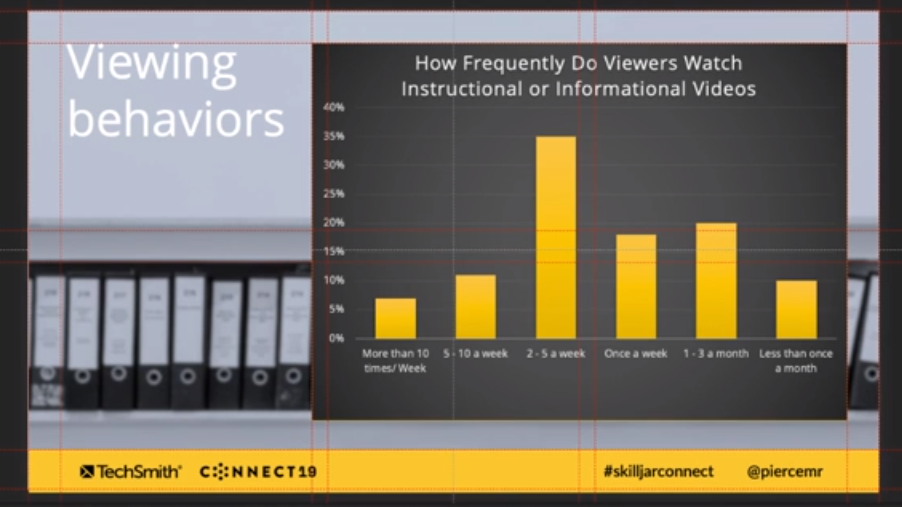
Aquí puede ver que he atenuado el fondo para que sea menos prominente y menos importante, y luego ha hecho que los datos tengan un color atractivo para resaltar su importancia y llamar la atención.
Con las diapositivas de datos, existe una tendencia a usar el cursor del mouse como un puntero láser. Si estuviera presentando el material en una presentación en vivo, definitivamente usaría un puntero láser para llamar la atención sobre las partes relevantes de los datos. Pero con un video de PowerPoint, desea que la información se destaque más, en lugar de simplemente señalarla con un pequeño cursor.
Hable sobre la información y, si hay algo que deba señalarse, es una mejor idea usar una herramienta de anotación, como una flecha o dibujar un cuadro alrededor de los datos. Use algo audaz e ilustrativo de un programa como Camtasia para resaltar la información.
Si está presentando una gran cantidad de datos técnicos, como un esquema, ese nivel de detalle puede ser abrumador para la audiencia. No pueden mirar todas las partes a la vez. Lo que tienes que hacer es descomponerlo. Enfatice y resalte partes de los datos técnicos, en lugar de intentar mostrar todo a la vez.
Presente a su audiencia una descripción general al principio, muéstreles el esquema completo o lo que sea, para que tengan el contexto completo de lo que están viendo. Luego enfoca al espectador en las partes más importantes paso a paso, diapositiva a diapositiva.
Su audiencia debe mirar específicamente la parte del detalle técnico de la que está hablando en el video. Si tiene un mapa o esquema grande, no sabe dónde está mirando la audiencia en un momento dado. Debe enfocar su vista, diapositiva por diapositiva, para acompañar su audio.
Hacer una conexión
Es importante usar la cámara de video de su presentador en su PowerPoint. Al entregar información, debe establecer y generar confianza con su audiencia para que puedan confiar en la información que les está brindando.
Debe asumir que las personas que miran su video de PowerPoint no lo conocen. Puede ser difícil confiar en una voz sin rostro, por lo que es importante que puedan ver tu expresión, lenguaje corporal y tono.
Debe usar la cámara de video de su presentador siempre que no tenga una diapositiva relevante, pero aún así desea establecer una conexión con la audiencia.
Al incluir el video de la cámara del presentador, tenga cuidado al usar el efecto de imagen en imagen que es muy común en los chats en vivo. Es más efectivo ir y venir de una diapositiva al video de su presentador y luego a la siguiente diapositiva. Esto se debe a que el uso de imagen en imagen puede dividir el enfoque de la audiencia.
Los seres humanos se sienten atraídos por mirar las caras y el movimiento, por lo que si hay una imagen de una cara en la esquina de la pantalla moviéndose, la atención de la audiencia se verá naturalmente atraída hacia ella. Y cuando se distraen con una cara en movimiento, no prestan atención a la diapositiva en la pantalla.
Así que busque las oportunidades relevantes para inyectar el video de la cámara de su presentador para que pueda generar confianza y agregar personalidad, pero tenga cuidado de no distraer la atención del material.
En resumen
- No empieces con diapositivas, empieza con la historia
- Recuerde que los videos de PowerPoint deben fluir
- Cree atractivas diapositivas con excelentes imágenes, pero manténgalo simple
- Juega con el color y el movimiento en tus diapositivas, pero no te vuelvas loco
- Cero a poco texto
- Viñetas limitadas
- Concéntrate siempre en la historia.
Para obtener más información sobre el diseño de presentaciones, consulte "Resonate" de Nancy Duarte. El libro se enfoca en presentaciones en vivo, pero entra en detalles sobre las imágenes y el flujo y reflujo de una historia, lo que lo hace ideal para cualquiera que quiera hacer un video.
